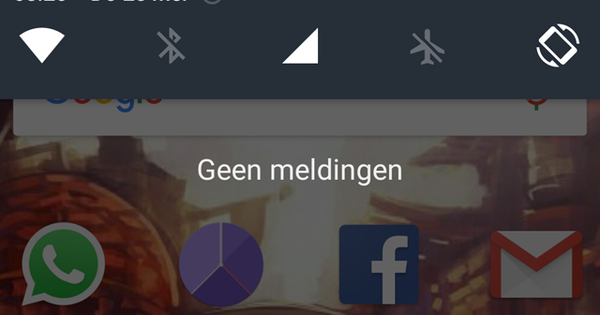సినాలజీ NASలు కనీసం ఒక USB కనెక్షన్తో అమర్చబడి ఉంటాయి. తరచుగా ఇది - మళ్ళీ కనీసం - ఒక USB 3 కాపీని కూడా కలిగి ఉంటుంది. ఇది డేటా బదిలీ మరియు మరిన్నింటి కోసం ఆసక్తికరమైన అవకాశాలను అందిస్తుంది!
మీ NASలో USB పోర్ట్ యొక్క అత్యంత లాజికల్ ఉపయోగం USB స్టిక్ లేదా బాహ్య హార్డ్ డ్రైవ్ వంటి బాహ్య నిల్వ మాధ్యమాన్ని కనెక్ట్ చేయడం. మొదటి సందర్భంలో, స్టిక్పై ఉన్న లేదా మీ NASకి లేదా దాని నుండి డేటాను త్వరగా బదిలీ చేయడానికి. రెండవ సందర్భంలో కూడా డేటాను బదిలీ చేయడానికి, ఉదాహరణకు, మీ సైనాలజీకి బాహ్య హార్డ్ డిస్క్. లేదా NASలో డేటా కోసం ఈ హార్డ్ డిస్క్ను బ్యాకప్ డిస్క్గా ఉపయోగించడానికి. ప్రతీదీ సాధ్యమే. అయితే, బాహ్య నిల్వ మీడియాను డిస్కనెక్ట్ చేసేటప్పుడు జాగ్రత్తగా ఉండండి. Windows, macOS లేదా ఏదైనా ఇతర ఆపరేటింగ్ సిస్టమ్లో వలె, ముందుగా స్టిక్ లేదా డిస్క్ 'సాఫ్ట్వేర్'ని డిస్కనెక్ట్ చేయడం ముఖ్యం. ఇది డేటా అవినీతిని నిరోధిస్తుంది, ఉదాహరణకు (బఫర్) డేటా యొక్క వ్రాత ఆపరేషన్ సమయంలో మీరు నిల్వ మాధ్యమాన్ని అనుకోకుండా తీసివేస్తారు.
కనెక్ట్ చేయబడిన బాహ్య మీడియాతో అనుబంధించబడిన చిహ్నంపై క్లిక్ చేయడం ద్వారా మీరు సురక్షితంగా డిస్కనెక్ట్ చేయవచ్చు. మీరు దీన్ని సైనాలజీ డెస్క్టాప్ యొక్క టూల్బార్ యొక్క కుడి ఎగువ భాగంలో ఎక్కువ లేదా తక్కువ కనుగొనవచ్చు. కనిపించే మెనులో, మీరు కనెక్ట్ చేయబడిన బాహ్య డ్రైవ్లు లేదా స్టిక్లను జాబితా చేయడాన్ని చూస్తారు. జాబితాలోని ప్రతి అంశం వెనుక పైకి ఎదురుగా ఉన్న త్రిభుజం మరియు రేఖతో ఒక బటన్ ఉంటుంది. అది ఎజెక్ట్ బటన్; దీనిపై క్లిక్ చేసి, మీ ఎజెక్షన్ కోరికను నిర్ధారించండి. కొంతకాలం తర్వాత, అంశం జాబితా నుండి అదృశ్యమవుతుంది (లేదా మీరు పరికరాన్ని మాత్రమే ప్లగ్ చేసి ఉంటే మొత్తం బటన్ కూడా). దీని అర్థం బాహ్య నిల్వ మాధ్యమం సాఫ్ట్వేర్ ద్వారా డిస్కనెక్ట్ చేయబడిందని మరియు మీరు USB పోర్ట్ నుండి సురక్షితంగా దాన్ని తీసివేయవచ్చు. డ్రైవ్ జాబితా నుండి అదృశ్యం కాలేదా లేదా బటన్ అలాగే ఉందా? ఆపై మళ్లీ ప్రయత్నించండి. చివరికి అంతా సవ్యంగానే ఉంటుంది.

మరిన్ని USB హార్డ్వేర్
మీరు బాహ్య నిల్వ మాధ్యమాన్ని ఉపయోగిస్తుంటే, మీ Synology NASలో USB 3 కనెక్షన్లను ఉపయోగించాలని నిర్ధారించుకోండి. అప్పుడు మాత్రమే మీరు USB 3-సామర్థ్యం గల నిల్వ మాధ్యమం నుండి గరిష్ట వేగాన్ని పొందుతారు. స్టోరేజ్ మీడియా కాకుండా, సైనాలజీ NAS మరింత బాహ్య హార్డ్వేర్కు మద్దతు ఇస్తుంది. దీనితో సమస్య ఏమిటంటే, దురదృష్టవశాత్తు Synology తెలియని కారణాల వల్ల అనేక వర్గాలలో కొత్త హార్డ్వేర్ను జోడించకూడదని నిర్ణయించుకుంది. అదృష్టవశాత్తూ, మరోవైపు, బాహ్య USB సౌండ్ కార్డ్లు (లేదా DACలు), ప్రింటర్లు మరియు DVB-T TV స్టిక్లు వంటి పరికరాలు చాలా ప్రామాణికంగా ఉంటాయి. ముఖ్యంగా ప్రింటర్లు మరియు DACలు. కాబట్టి మీరు అలాంటి కర్రను చొప్పించినట్లయితే, అది పని చేసే అవకాశం ఉంది. ఉదాహరణకు, మీరు WiFi స్టిక్ లేదా ఇప్పటికే పేర్కొన్న టీవీ స్టిక్ని ప్లగ్ ఇన్ చేస్తే అది 'హిట్ అండ్ మిస్' విషయం. ప్రింటర్లు తరచుగా ఎమ్యులేషన్ మోడ్ను కలిగి ఉంటాయి, తద్వారా సాధారణంగా బాగా ముగుస్తుంది. సంక్షిప్తంగా: ప్రయత్నించే విషయం.
ఉదాహరణకు, మీరు బాహ్య USB స్పీకర్ల సెట్ను కనెక్ట్ చేస్తే (అంటే అంతర్నిర్మిత DAC మరియు USB ప్లగ్ ఉన్నవి), మీరు నేరుగా మీ NAS మరియు మ్యూజిక్ స్టేషన్ యాప్ నుండి సంగీతాన్ని ప్లే చేయవచ్చు. కార్యాలయానికి అనుకూలం: కాబట్టి మీరు ఎల్లప్పుడూ సెంట్రల్ మ్యూజిక్ మేనేజ్మెంట్ను కలిగి ఉంటారు. మీ హై-ఫైకి DAC (డిజిటల్-టు-అనలాగ్ కన్వర్టర్)ని కనెక్ట్ చేయడం కూడా సమస్య కాదు. సంక్షిప్తంగా: చాలా ఎంపికలు!